win7除了c盘其他盘都不见了 win7电脑除了C盘其他驱动器丢失
更新时间:2023-10-16 09:52:17作者:yang
win7除了c盘其他盘都不见了,近日一些用户反映他们的Win7电脑出现了一个令人困惑的问题:除了C盘外,其他驱动器竟然不见了,这个问题让许多人感到焦虑和困惑,因为这些驱动器里面存放着大量的重要数据和文件。究竟为何会出现这种情况呢?是系统故障还是人为操作失误?不论原因如何,这个问题的解决显得尤为紧迫。在本文中我们将探讨这个问题的可能原因,并提供一些解决方法,希望能帮助受到影响的用户尽快找回丢失的驱动器。
操作方法:
1.在电脑桌面找到计算机,右键计算机,点击选择“管理”,如下图所示
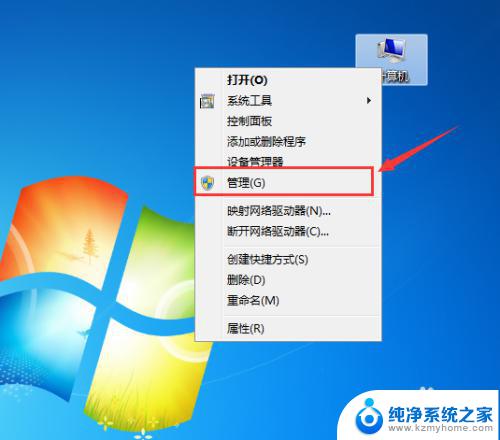
2.在计算机管理界面,点击选择右侧的“存储”,然后选择“磁盘管理”,如下图所示

3.在磁盘管理下,右键选择一个空白的盘符,然后选择“更改驱动器号和路径”,如下图所示
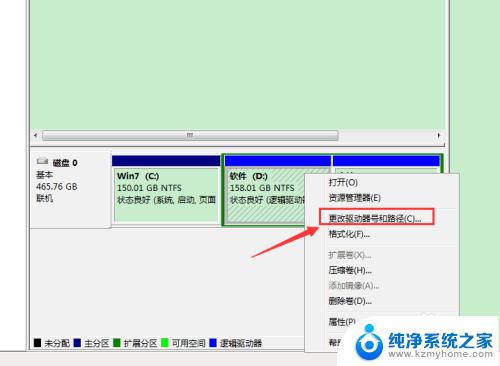
4.在更改驱动器号和路径界面,如果已经有盘符。可以点击选择盘符,然后点击“删除”,如没有盘符,点击“添加”,如下图所示
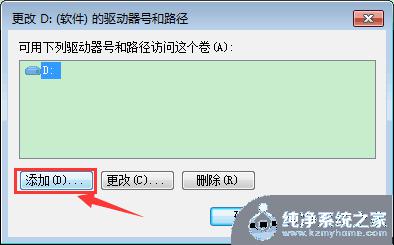
5.在添加驱动器号和路径界面,选择“分配以下驱动器号”。然后点击选择驱动器编号,然后点击“确定”,如下图所示
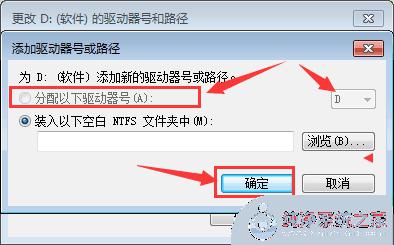
6.完成上述操作,即可把隐藏或未分配盘符的磁盘显示出来。其他盘符执行同样的操作,提示要重启电脑则重启电脑即可,如下图所示
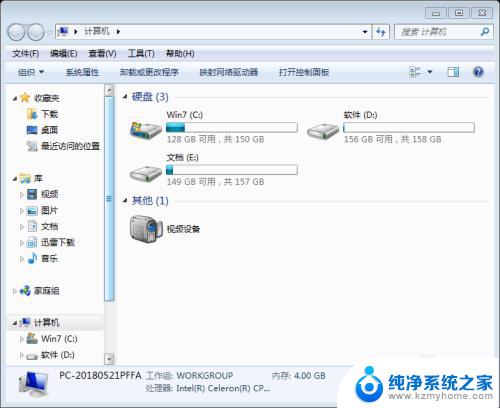
这就是win7除了c盘其他盘都不见了的解决方法,如果你也碰到了同样的情况,可以参考小编提供的方法,希望对你有所帮助。
win7除了c盘其他盘都不见了 win7电脑除了C盘其他驱动器丢失相关教程
- 电脑c盘分区win7 Win7 C盘如何拆分成多个分区
- c盘怎么和d盘合并 win7下将C盘和D盘合并的方法
- win7 桌面移动 WIN7系统C盘桌面如何移动到D盘
- win7磁盘管理c盘无法扩展卷 Windows7系统下C盘扩容的步骤
- win7清理c盘临时文件命令 C盘清理的cmd命令教程
- w7输入法不见了 win7电脑输入法突然不见了怎么办
- 我的电脑桌面不见了怎么办 win7桌面图标不见了怎么办
- win7联网图标不见了 win7网络连接图标不见了找回
- 电脑密码忘了怎么解除win7 win7开机密码忘记了怎么办
- win7怎么删除美式键盘 如何在Win7下删除美式键盘
- win7无线乱码修复 win7中文wifi乱码怎么解决
- xp访问不了win7共享文件夹 XP系统无法连接Windows7共享文件夹怎么办
- win7设置屏幕休眠时间 win7怎么调节屏幕的休眠时间
- win7怎么局域网共享打印机 Win7怎样在局域网中共享打印机
- w7怎么看电脑显卡 Win7怎么查看显卡型号
- 无法访问,你可能没有权限使用网络资源win7 Win7出现您没有权限使用网络资源的解决方法
win7系统教程推荐
- 1 win7设置屏幕休眠时间 win7怎么调节屏幕的休眠时间
- 2 win7怎么局域网共享打印机 Win7怎样在局域网中共享打印机
- 3 设备管理器win7 win7系统设备管理器打开方法
- 4 w7怎么投屏到电视 Win7电脑如何无线投屏到电视
- 5 windows7快速截图 Win7系统5种截图方法教程
- 6 win7忘记密码怎么打开电脑 win7开机密码忘记了找回方法
- 7 win7下共享打印机 win7如何在局域网内共享打印机
- 8 windows7旗舰版黑屏只有一个鼠标 win7旗舰版系统开机黑屏只有鼠标怎么办
- 9 win7家庭普通版产品密钥永久激活 win7家庭普通版产品密钥分享
- 10 win7system文件损坏 Win7系统文件损坏蓝屏怎么解决